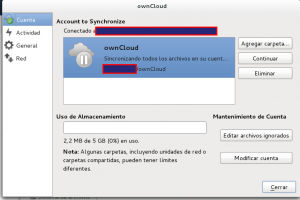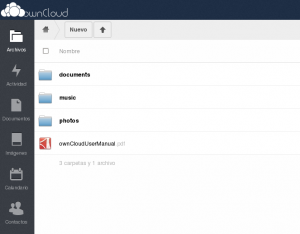
Instalación del servidor
CentOS: CentOS release 6.5 (Final)
Paquetes instalados:
owncloud-3rdparty.noarch 6.0.4-8.1 @isv_ownCloud_community owncloud-httpd.noarch 4.5.13-3.el6 epel owncloud-mysql.noarch 4.5.13-3.el6 epel owncloud-nginx.noarch 4.5.13-3.el6 epel owncloud.noarch 6.0.4-8.1 @isv_ownCloud_community owncloud-postgresql.noarch 4.5.13-3.el6 epel owncloud-sqlite.noarch 4.5.13-3.el6 epel
Repositorios de paquetes:
yum repolist repo id repo name status base CentOS-6 - Base 6.367 epel Extra Packages for Enterprise Linux 6 - x86_64 10.947 extras CentOS-6 - Extras 14 isv_ownCloud_community Latest stable community release of ownCloud (CentO 3 puppetlabs-deps Puppet Labs Dependencies El 6 - x86_64 63 puppetlabs-products Puppet Labs Products El 6 - x86_64 403 updates CentOS-6 - Updates
En este punto, ya deberíamos poder acceder a nuestro servidor de owncloud mediante el interfaz web:
https://my-server/owncloud/index.php/apps/files
Archivos: Conexión desde clientes linux
Comenzamos las pruebas conectando un cliente linux y una carpeta. Igual que haríamos con un servicio como dropbox.
El pc cliente es un debian 7.5.
Si fuera debian 7.0, podríamos seguir las indicaciones de owncloud añadimos a las fuentes el repositorio de owncloud para debian:
newkey=977C43A8BA684223 gpg --keyserver pgpkeys.mit.edu --recv-key $newkey gpg -a --export $newkey| sudo apt-key add - echo 'deb http://download.opensuse.org/repositories/isv:/ownCloud:/desktop/Debian_7.0/ /' >> /etc/apt/sources.list.d/owncloud-client.list apt-get update apt-get install owncloud-client
Al tratarse de debian 7.5, hemos usado el repositorio wheezy-backports:
echo 'deb http://http.debian.net/debian wheezy-backports main' >> /etc/apt/sources.list apt-get update apt-get install owncloud-client
Podemos abrir ya el cliente y configurarlo en el interfaz gráfico:
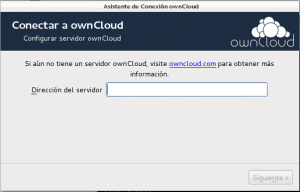
En el propio cliente, podemos verificar los datos de la cuenta y pausar el tráfico en un momento dado:
También podemos poner rutas para que no se baje todo nuestro repositorio en el PC, o que ignore rutas en concreto:
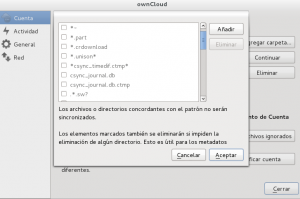
Instalación del cliente en MAC
Accedemos a la página de owncloud, y descargamos el cliente de MAC